Нічний режим на iPhone: як увімкнути та вимкнути
Як увімкнути нічний режим на Айфоні, коли у вас проблеми зі сном і потрібен темніший екран вночі? У статті ми розповімо, що таке нічний режим на Айфоні та звернемо увагу на основні моменти.
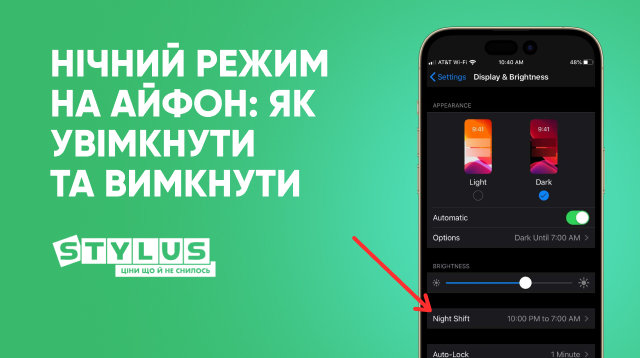
Як працює нічний режим на iPhone
В наші дні більшість смартфонів оснащені режимом функціонування в неосвітленому місці або вночі, що сприяє зниженню навантаження на зір за рахунок зменшення яскравості дисплея. iPhone не є винятком і має дуже практичний Night Shift, який ще називають «місячним».
Нічний режим на Айфон – функція, яка регулює колір та яскравість дисплея, щоб його було комфортніше дивитися увечері та вночі. Коли вмикаєте цю функцію, смартфон пристосовує колірну температуру дисплея, виходячи з навколишнього освітлення. Тобто екран гаджета стає набагато теплішим і темнішим, що знижує навантаження на зір і попереджає втому очей.
Якщо говорити конкретніше, як працює нічний режим на Айфоні, активація даної опції означає зменшення кількості синього світла на дисплеї гаджета.
Як увімкнути/вимкнути нічний режим на iPhone
Перш ніж розбиратися, як на Айфоні увімкнути нічний режим, перевірте, чи є ваш гаджет у списку моделей, у яких він включається автоматично.
Night-опція є у всіх моделях, починаючи з iPhone 11.
Щоб увімкнути темний режим, виконайте такі дії:
- Увійдіть у «Параметри» > «Яскравість та дисплей».
- Знайдіть «Night Shift».
- Активуйте за допомогою повзунка «Автоматично» або «За розкладом».
Зручно, що цю опцію можна активувати автоматично відповідно доби або запланувати активацію на конкретний час.
Деактивація клавіші «Автоматично» допоможе вам вирішити питання, як усунути нічний режим на Айфоні.
Крім цього, можете вмикати та вимикати певні налаштування екрана та яскравості в Центрі керування. Це стосується і темного режиму.
- Отримайте доступ до Центру керування.
- Торкніться та утримуйте налаштування яскравості.
- Увімкніть або деактивуйте Dark Mode, Night Shift або True Tone.
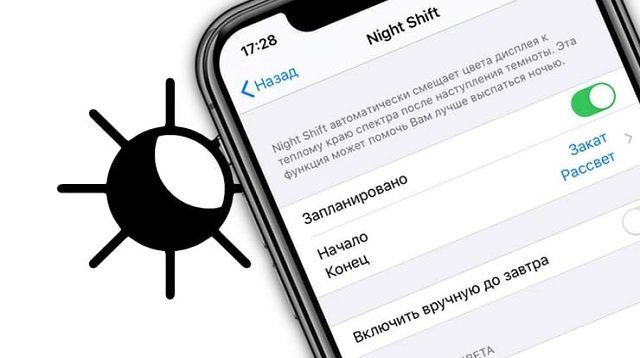
Як увімкнути нічний режим камери на iPhone.
Приємно, що додаткових налаштувань вам не потрібно. Активація нічного режиму камери на пристрої повністю автоматична. Все, що вам необхідно – це торкнутися кнопки зйомки та залишатися нерухомим, поки фотографія не буде успішно зроблена. Це називається часом експозиції, який може бути як коротким, так і довгим залежно від ступеня освітленості сцени. Ваш iPhone буде оптимально використовувати доступне світло, щоб створити якісне зображення.
Однак, варто відзначити, що функція нічного режиму доступна лише на основній камері в серії iPhone 11. Надширококутний і телеоб'єктив, на жаль, не підтримують цю опцію. Тому, якщо ви знімаєте в обстановці, де недостатньо освітлення, рекомендується використовувати основну камеру. Вона забезпечує більш детальні знімки навіть під час активного режиму «Ніч».
Але коли потрібно селфі в нічний час або при поганому освітленні, список сумісних пристроїв скорочується. На даний момент активація нічного режиму можлива лише на iPhone 12 та наступних версіях гаджетів із встановленою iOS 14 або вище.
Хочете перевірити, чи iPhone підтримує зйомку вночі або автоматично активує функцію:
- Зайдіть у програму «Камера» на своєму пристрої, коли вам потрібно фотографувати в похмуру погоду, увечері чи вночі або в погано освітленому приміщенні.
- Зліва вгорі поруч із значком спалаху має з'явитися символ нічного режиму.
Як вручну включити нічний режим на iPhone
Темний режим камери Айфон дозволяє створювати чудові фотографії навіть при недостатньому освітленні. Зазвичай гаджет самостійно включає цю функцію, якщо визначає темну сцену.
Але можливі ситуації, що темна опція не активується при слабкій або низькій освітленості. Звичайно, це стає причиною затемнених знімків або відсутністю фокусування на смартфоні. Як настроїти нічний режим на iPhone в цьому випадку? У такій ситуації залишається тільки вручну запустити нічну функцію, щоб отримати максимум освітлення на фотографіях. Для цього:
- Увійдіть у програму «Камера» на своєму пристрої та націльте об'єктив на предмет або сцену, яку хочете сфотографувати.
- Посуньте вгору від центру дисплея, щоб відкрити додаткові параметри.
- Натисніть на другий ярлик зліва, що знаходиться внизу дисплея. Так ви відкриєте повзунок активації темного режиму.
- Перемістіть нижній повзунок вліво. Ви побачите, що символ нічного режиму зверху пожовк, що означає, що опція активована. Там же можете побачити і вказаний час експозиції.
- Натисніть значок зйомки, щоб зробити фотографію. Ваш пристрій задіє нічний режим, як тільки натиснете кнопку.
Незалежно від зовнішнього освітлення та затемнення кадру, вам вдасться сфотографувати і використовувати тривалу витримку в темному режимі.
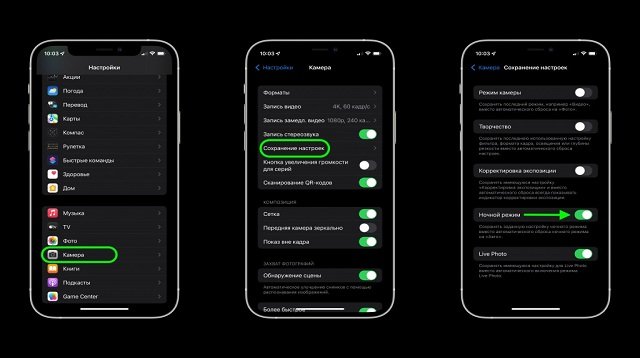
Якщо хочете створювати неповторні знімки в даному режимі на гаджеті, знадобиться індивідуальне налаштування експозиції. Вона є єдиним способом змінити час витримки під час активації опції «Ніч» на вашому пристрої.
Якщо вас не задовольняє поточний час експозиції, вам знадобиться виконати такі дії:
- Зайдіть у програму «Камера».
- Тапніть на «Нічний режим».
- Встановіть час експозиції від 0 до 4 секунд.
Зверніть увагу, що коли активуйте на Айфоні темний режим, то відключаються опції Live Photos і спалах. Так, ви зможете активувати ці функції вручну. Але майте на увазі, що активація Live Photos або спалахи автоматично вимикають нічний режим. А якщо спалах встановлений, як автоматичний, то він сам активується при недостатньому освітленні.
Як вимкнути нічний режим
Коли вам потрібно тимчасово або остаточно деактивувати нічний режим на камері iPhone, iOS 15 надає таку можливість. Перед iOS 15 ви також могли на якийсь час вимкнути опцію в «Камері», але вона автоматично скидалася при кожному відкритті програми. Однак з випуском iOS 15 ви можете повністю вимкнути цю опцію та залишити її деактивованою, доки не вирішите запустити знову.
Хочемо підкреслити, що, якщо встановлена більш раня версія iOS, ніж iOS 15, вам доведеться вимикати нічний режим щоразу. Щоб виконати цю операцію:
- Зайдіть до розділу «Налаштування».
- Знайдіть і торкніться «Камера».
- Натисніть «Зберегти налаштування».
- Перевірте, чи активовано «Нічний режим» (він буде виділений зеленим). Незважаючи на те, що це може спричинити плутанину, ви насправді зберігаєте останні налаштування темного режиму в камері.
- Поверніться до програми «Камера» і клацніть піктограму темного режиму.
- Перемістіть повзунок вліво. Ви вимкнули цю опцію.
Тепер, коли закриєте програму «Камера», а потім знову відкриєте її, опція залишиться в тому стані, в якому ви її залишили. Однак, якщо ви повторно активуєте нічний режим і потім закриєте програму, при наступному відкритті програми «Камера» опція буде автоматично активована.

Бувають випадки, коли для одного знімка темний режим не потрібен. У цій ситуації виконайте наступні дії:
- Зайдіть у програму «Камера».
- Натисніть значок «Нічний режим».
- Перемістіть повзунок налаштувань у положення «Вимк.» (крайнє ліве).
Якщо дотримувалися вказаних вище інструкцій і зберігали налаштування темного режиму, вам необхідно повторно активувати його перед закриттям або при наступному відкритті «Камера».
Окрім цього, можна повернутися до розділу «Налаштування» >> «Камера» >> «Зберегти налаштування» та перевести функцію «Нічний режим» у положення «Вимк.», щоб вона автоматично активувалася при кожному відкриванні програми «Камера».
Тепер ви знаєте, як вмикати та вимикати нічний режим на Айфон. При цьому важливо мати оригінальний пристрій, який підтримує функцію, щоб скористатися всіма його перевагами. Інтернет-магазин Stylus пропонує широкий асортимент оригінальних гаджетів Apple, в яких опція нічного режиму включається автоматично.
Поділіться новими знаннями із друзями. А якщо хочете бути в курсі останніх новин та отримувати повідомлення про технологічні тренди, підпишіться на нашу розсилку та Телеграм-канал.
Автор: Вікторія Удовицька, копірайтер Stylus
ЧИТАЙТЕ ТАКОЖ: